Das VideoLAN-Projekt stellt kontinuierlich Aktualisierungen für den VLC Media Player bereit. Diese Aktualisierungen erweitern den Funktionsumfang, korrigieren Fehler und umfassen darüber hinaus wichtige Sicherheitspatches, die Ihren Computer vor potenziellen Bedrohungen schützen können.
VLC informiert Sie automatisch beim Start über verfügbare Updates, nimmt jedoch keine automatische Installation vor. Im Folgenden wird erläutert, wie Sie manuell auf jeder Plattform (Windows, Mac, Linux, Android, iPhone und iPad) nach der neuesten VLC-Version suchen und diese installieren können.
Wenn Sie die integrierte Update-Funktion nicht nutzen möchten, steht Ihnen alternativ die Möglichkeit offen, die aktuellste VLC-Version von der offiziellen VideoLAN-Webseite herunterzuladen. Achten Sie unbedingt darauf, die Software ausschließlich von der offiziellen Webseite unter videolan.org zu beziehen.
VLC unter Windows aktualisieren
Um unter Windows nach Updates zu suchen, klicken Sie auf „Hilfe“ und dann auf „Nach Updates suchen“.
Sobald ein Update verfügbar ist, bietet VLC an, dieses herunterzuladen und zu installieren. Bestätigen Sie mit „Ja“, um den Download der neuesten Version zu starten.
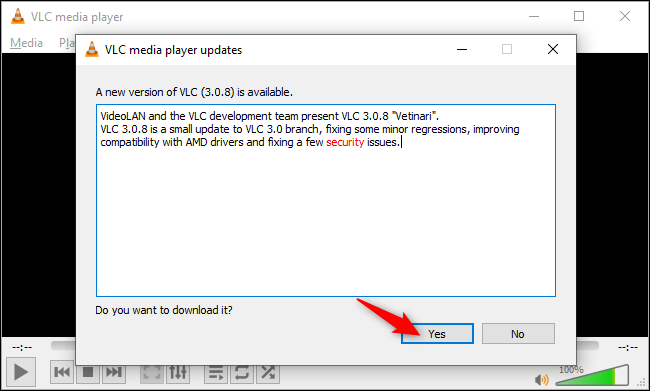
Nach dem Download bietet VLC die Ausführung des Installationsprogramms an. Wählen Sie „Installieren“, um VLC zu schließen und den Installationsprozess zu beginnen.
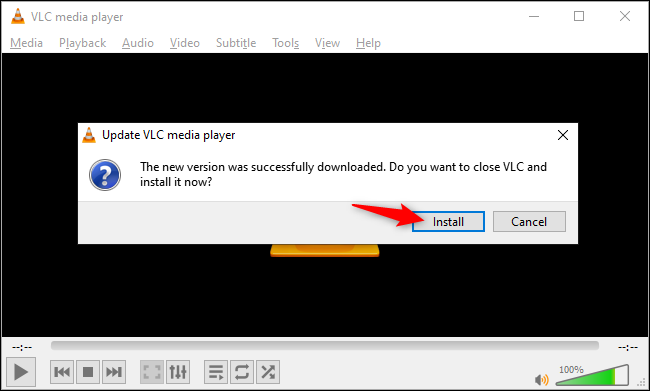
Folgen Sie den Anweisungen des Installationsprogramms, um die neue Version von VLC zu installieren. Es wird empfohlen, die Option „VLC mit vorherigen Einstellungen aktualisieren (empfohlen)“ zu wählen, um Ihre bestehenden VLC-Konfigurationen beizubehalten.
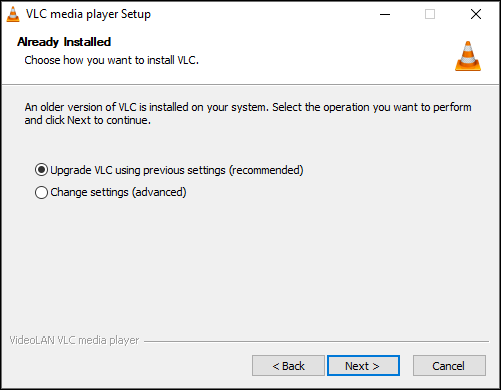
Stellen Sie abschließend sicher, dass „VLC Media Player ausführen“ markiert ist, und klicken Sie auf „Fertigstellen“.
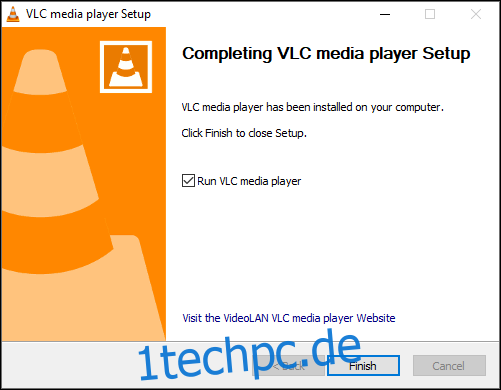
VLC ist nun auf dem aktuellsten Stand. Eine erneute Überprüfung unter „Hilfe“ > „Nach Updates suchen“ bestätigt, dass Sie die neueste Version verwenden.

VLC unter macOS aktualisieren
Auf einem Mac suchen Sie nach Updates über das Menü „VLC“ > „Nach Updates suchen“, das sich in der oberen Menüleiste befindet.
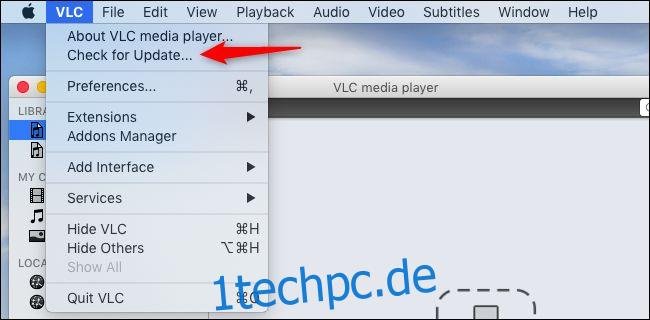
VLC zeigt Ihnen an, wenn ein Update bereitsteht. Klicken Sie auf „Update installieren“, um den Download zu starten.
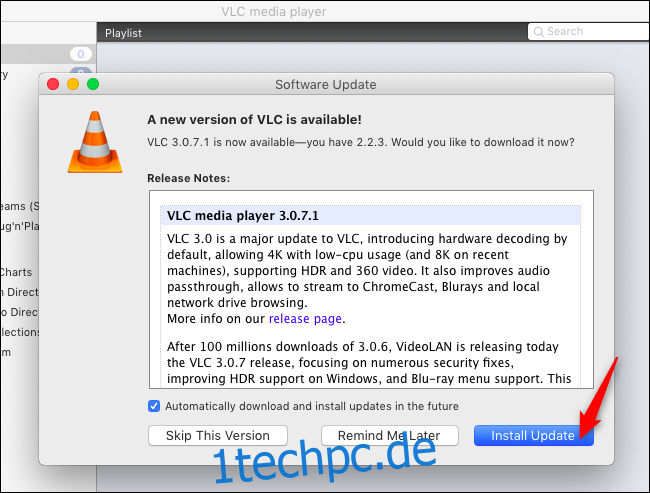
Nach dem Download wählen Sie „Installieren und neu starten“, um die neueste VLC-Version zu installieren und zu öffnen.

Eine erneute Suche über „VLC“ > „Nach Updates suchen“ bestätigt, dass Sie die aktuellste Version verwenden.
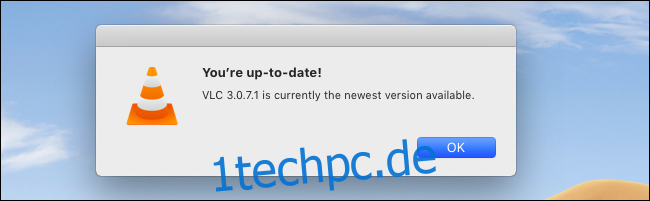
VLC auf Android, iPhone, iPad und Linux aktualisieren
Unter Android erfolgt die Aktualisierung von VLC über den Google Play Store. Auf iPhone und iPad erfolgt dies, wie bei anderen Apps, über den Apple App Store.
Gleiches gilt für Linux: Ihre jeweilige Linux-Distribution aktualisiert VLC über die gewohnten Software-Update-Tools.
Installieren Sie reguläre Anwendungs- und Software-Updates, um die aktuellen VLC-Versionen zu erhalten.